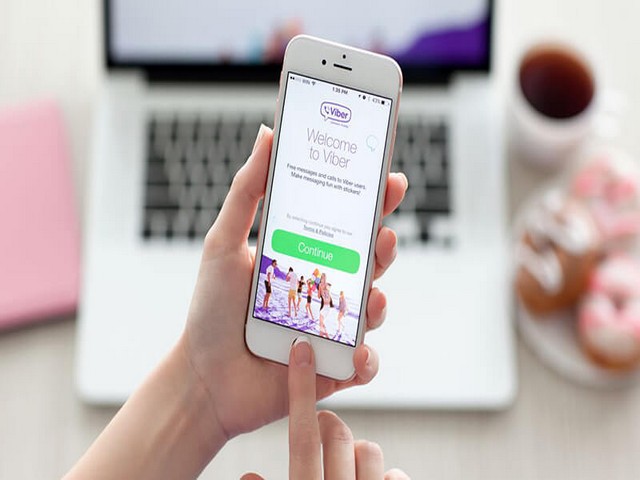
1. Link tải xuống trực tiếp
LINK TẢI GG DRIVE: LINK TẢI 1 ![]()
LINK TẢI GG DRIVE: LINK TẢI 2![]()
LINK TẢI GG DRIVE: LINK DỰ PHÒNG ![]()
Cùng với sự phát triển của Internet, việc gọi điện video call dần trở nên phổ biến được nhiều người tin dùng, một trong số đó là Viber. Và một phần mềm call video không chỉ mang đến chất lượng hình ảnh tốt, đường truyền ổn định mà còn được sử dụng miễn phí. Cùng theo dõi bài viết dưới đây để biết cách tải xuống phần mềm Viber trên máy tính nhé.
Phần mềm Viber là gì ?
Viber là phần mềm dựa trên giao thức VoIP, do Viber Media phát triển và ra mắt vào năm 2012. Ứng dụng này hoạt động trên nhiều loại thiết bị như: Điện thoại, máy tính, … và các hệ điều hành như: MacOS, Android, iOS, Symbian OS, Windows Phone, Microsoft, …
Tương tự như Zalo hay Facebook, tại Việt Nam, Viber là một trong những phần mềm phổ biến và được sử dụng rộng rãi.
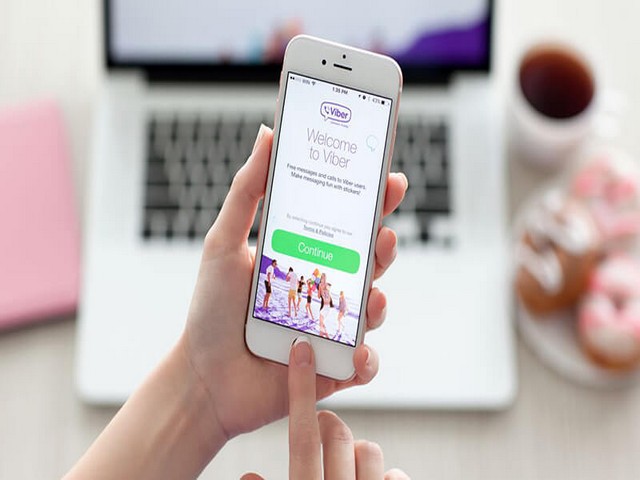
Tính năng nổi bật của Viber
Giống như nhiều nền tảng mạng xã hội khác, Viber cung cấp cho người dùng các chức năng giao tiếp cơ bản như:
- Miễn phí gọi và nhắn tin qua Internet.
- Trao đổi hình ảnh, video, âm thanh nhanh chóng, tiện lợi.
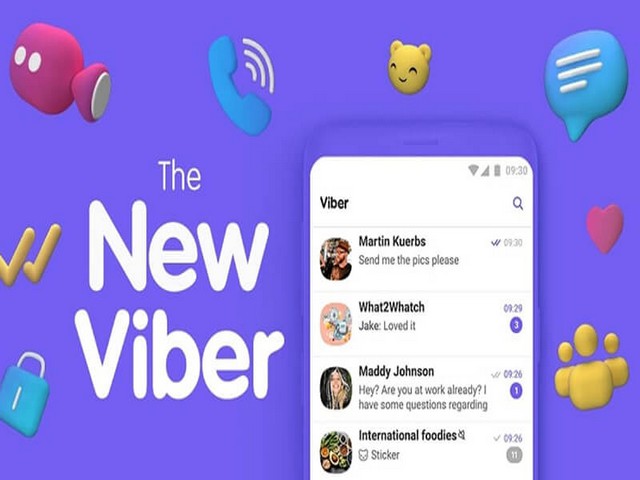
Tải xuống phần mềm Viber
Hướng dẫn tải và cài đặt phần mềm Viber
Bước 1 : Sau khi tải xong file cài đặt Viber cho máy tính, laptop – bạn bấm đúp vào file cài đặt ViberSetup.exe để khởi chạy chương trình> bấm Run để bắt đầu cài đặt.
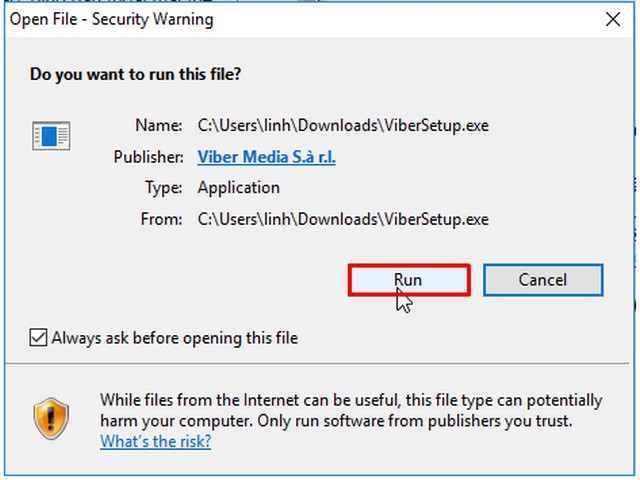
Bước 2 : Lúc này, bảng cài đặt Viber sẽ hiện ra. Bạn chọn ô Install để phần mềm tự động cài đặt

Bước 3 : Sau khi cài đặt xong, bạn có thể thay đổi ngôn ngữ theo ý mình. Phiên bản Viber hiện tại đã hỗ trợ tiếng Việt – bạn nên chọn tiếng Việt để tiện sử dụng. Nếu không muốn thay đổi ngôn ngữ, bạn có thể bỏ qua bước này để sử dụng ngôn ngữ mặc định là tiếng Anh.
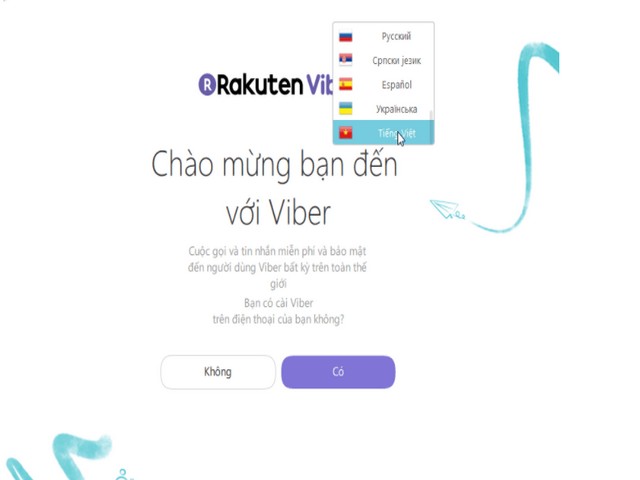
Bước 4 : Lúc này, bạn có thể đăng nhập Viber trên máy tính bằng số điện thoại của mình và bắt đầu sử dụng.
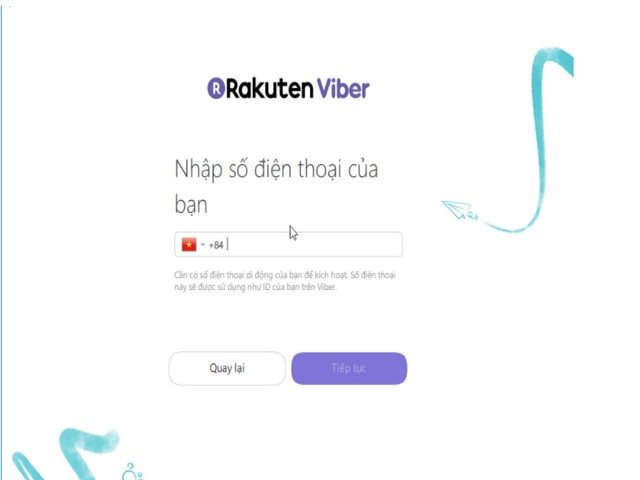
Bước 5 : Về lý thuyết, để cài đặt và sử dụng phần mềm Viber trên máy tính yêu cầu người dùng cũng phải cài đặt Viber trên thiết bị di động để nhận được tin nhắn chứa mã kích hoạt phần mềm trên máy tính. Điều này có nghĩa là người dùng phải sở hữu một chiếc điện thoại thông minh để có thể cài đặt và sử dụng Viber trên máy tính của mình.
Do đó, để kích hoạt Viber trên máy tính, trước tiên bạn phải cài đặt Viber trên điện thoại. Nếu chưa có, bạn phải cài đặt nó thông qua App Store (đối với iOS) hoặc Google Play (đối với Android). Sau khi cài đặt thành công, chọn “Tôi đã cài đặt Viber trên điện thoại”.
Nếu bạn đã cài đặt sẵn Viber trên điện thoại, bạn có thể kích hoạt và đồng bộ hóa nó với Viber trên máy tính bằng cách quét mã QR. Trên ứng dụng Viber trên điện thoại, bạn nhấn vào biểu tượng 3 dấu gạch ngang ở góc trên cùng bên trái màn hình, chọn QR Code. Sau đó đặt máy ảnh ở giữa hình vuông trên máy tính để quét tự động.
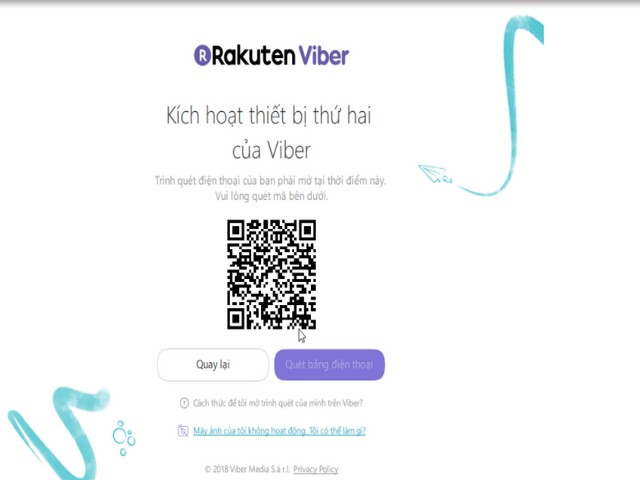
Bước 6 : Ngay lập tức, hộp thoại bên dưới hiện ra. Bạn sẽ chọn sao chép và gửi liên kết đã sao chép tới ghi chú của ứng dụng hoặc hộp trò chuyện điện thoại để có thể mở và kích hoạt liên kết đó.
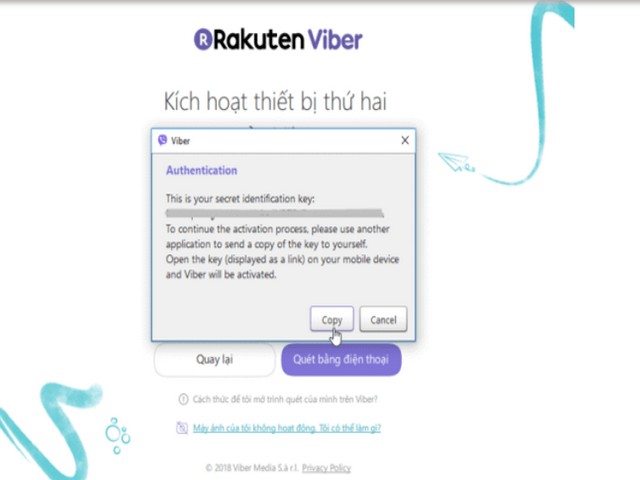
Bước 7 : Sau khi hoàn thành tất cả các bước, bạn chọn mở Viber. Như vậy là bạn đã có thể hoàn thành việc cài đặt Viber cho laptop
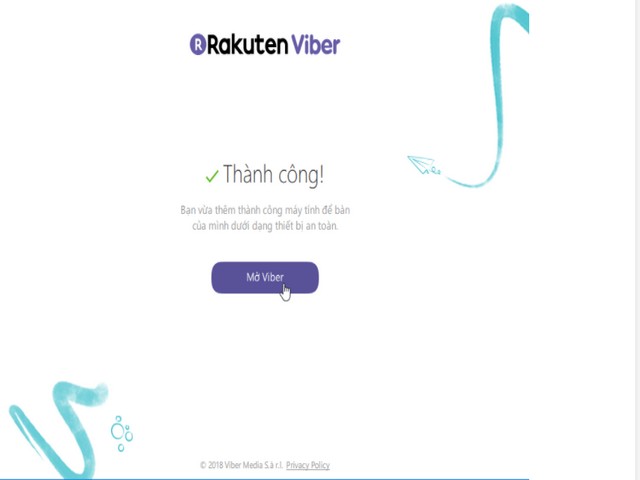
Giờ đây, sau khi mở Viber trên máy tính, tất cả các thông tin về danh bạ và lịch sử trò chuyện của Viber giữa máy tính và điện thoại sẽ được đồng bộ. Bạn có thể liên hệ ngay với bạn bè sau khi hoàn thành bước này.
Lời kết
Trên đây là toàn bộ hướng dẫn cách tải và cài đặt Viber cho máy tính mà Kenhcongnghe.vn muốn chia sẻ đến các bạn. Với máy tính xách tay hỗ trợ webcam và micrô tự động, bạn có thể thực hiện cuộc gọi video như trên điện thoại. Nhưng nếu máy tính bạn đang sử dụng là máy tính để bàn không hỗ trợ các thiết bị ngoại vi đó, bạn chỉ có thể sử dụng tính năng trò chuyện thông thường. Nếu bạn muốn gọi điện video qua Viber bằng máy tính để bàn, bạn phải có Webcam và micrô, cũng như tai nghe hoặc loa ngoài.
